CAD怎么利用并集和拉伸创建实体
CAD怎么利用并集和拉伸创建实体
在使用CAD制图的时候,很多时候我们需要利用拉伸功能创建三维实体,那么应该拉伸怎么应用呢?下面就让小编来为大家介绍一下吧:
1. 这里以矩形作为例子,在左侧工具栏中点击“矩形”工具绘制一个矩形。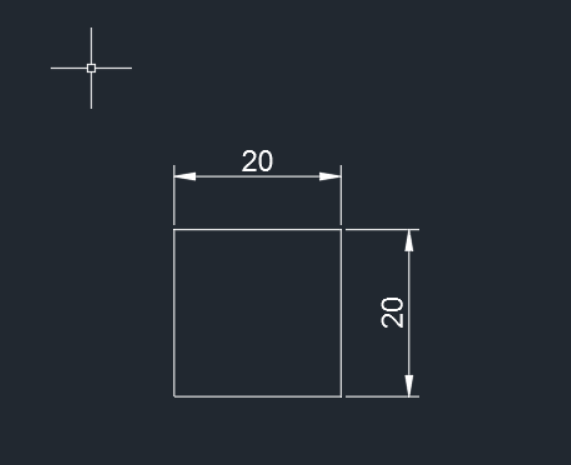 2. 在命令行输入EXT,根据提示进行操作,这里将拉伸高度设置为20毫米;
2. 在命令行输入EXT,根据提示进行操作,这里将拉伸高度设置为20毫米;
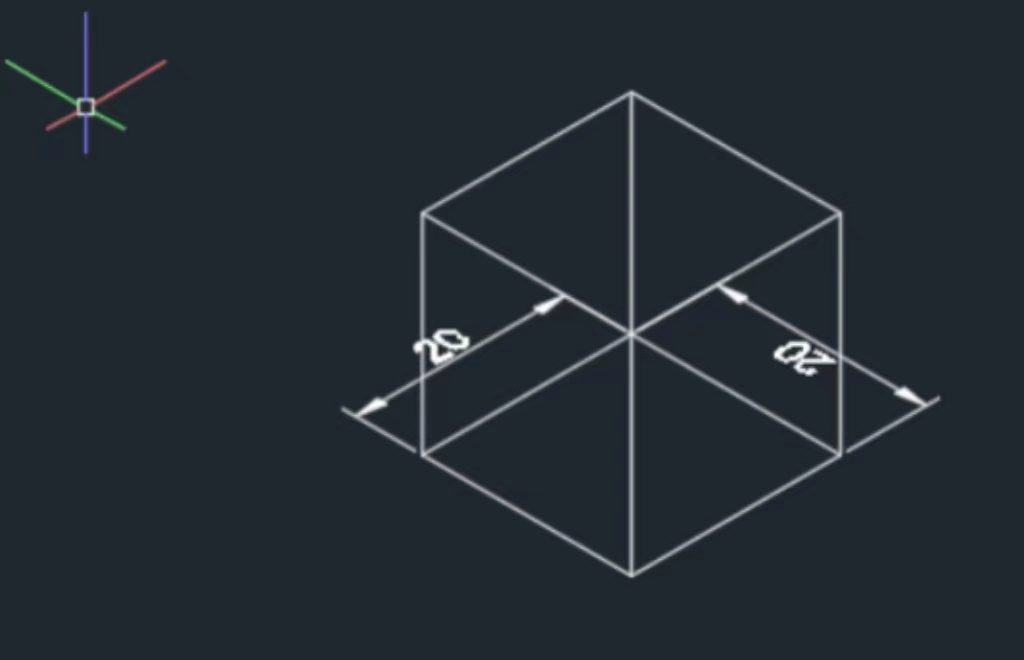 3. 按空格重复拉伸命令,绘制出如图的红色的图形,为图形创建出底部。
3. 按空格重复拉伸命令,绘制出如图的红色的图形,为图形创建出底部。
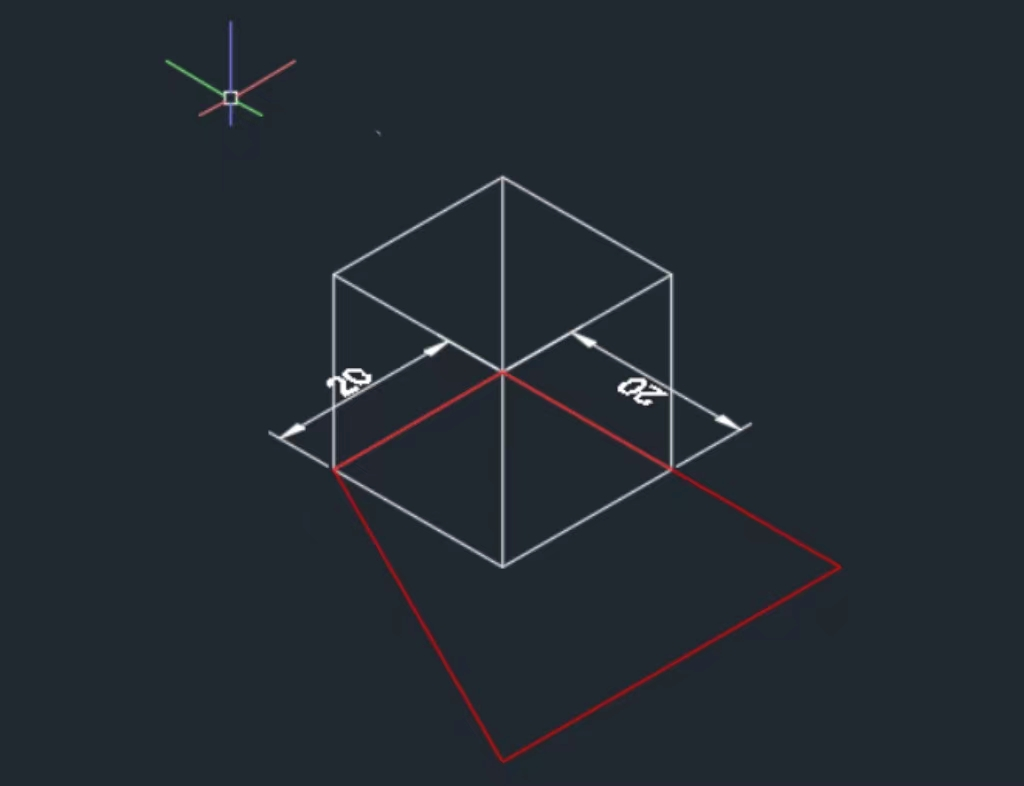 4. 在命令行输入REG,将红色区域拉伸为10毫米。
4. 在命令行输入REG,将红色区域拉伸为10毫米。
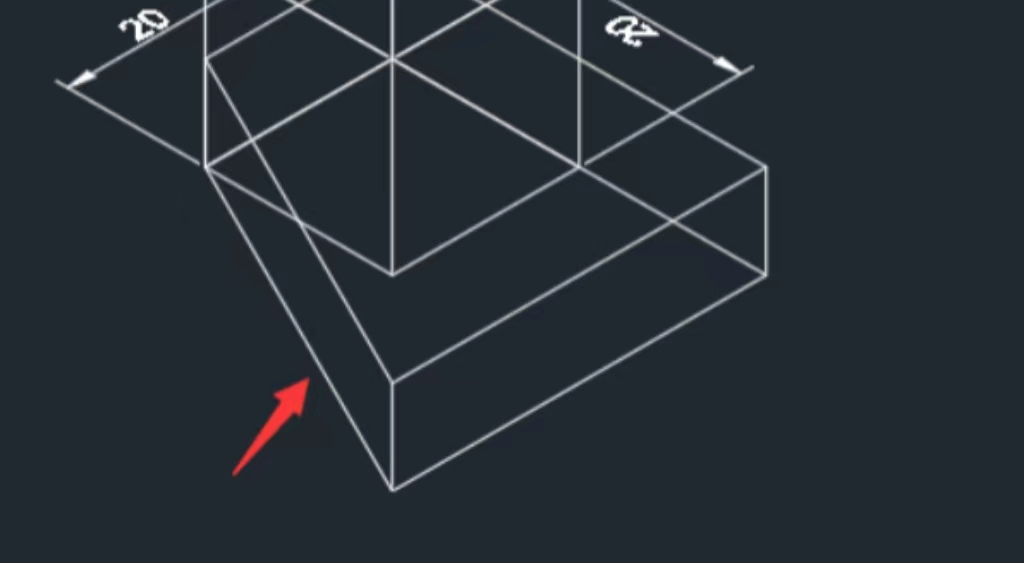 5. 在上方菜单栏依次、根据命令行提示将其创建为面域,再在上方菜单栏点击修改——实体编辑——并集,合并两个面域。
5. 在上方菜单栏依次、根据命令行提示将其创建为面域,再在上方菜单栏点击修改——实体编辑——并集,合并两个面域。
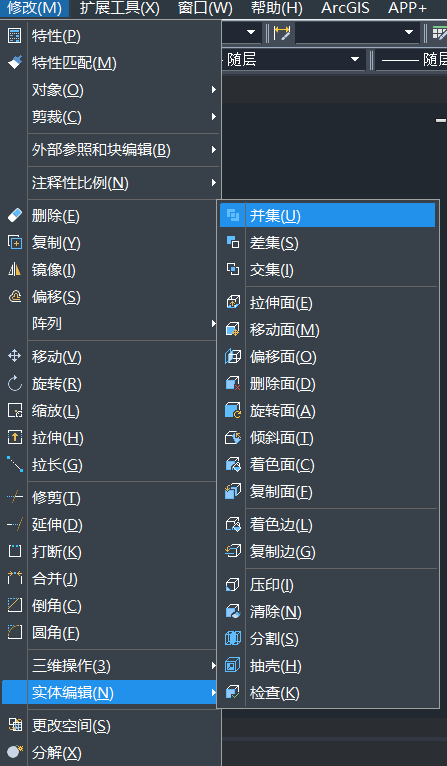 6. 最后对图形进行填充,就做好了。
6. 最后对图形进行填充,就做好了。
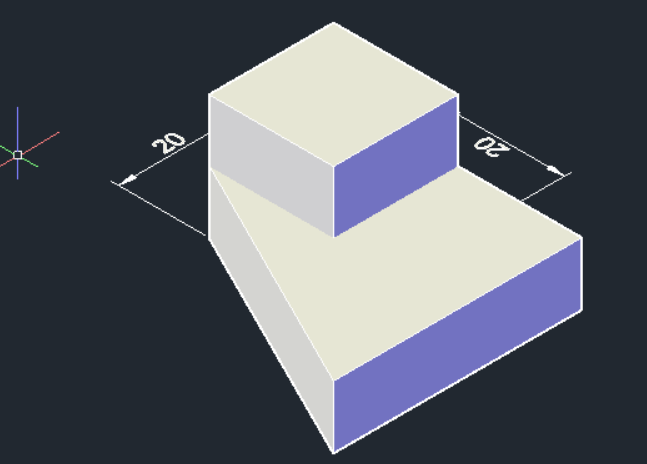 上面就是拉伸并集创建实体的方法,感兴趣的小伙伴快来试试吧!
上面就是拉伸并集创建实体的方法,感兴趣的小伙伴快来试试吧!
推荐阅读:CAD如何利用面域测量周长和面积
推荐阅读:CAD价格


























